win10电脑蓝牙无法打开的解决方法 win10无法开启蓝牙如何修复
更新时间:2023-11-27 14:34:12作者:zheng
有些用户想要在win10电脑中连接蓝牙设备,但是却发现电脑突然无法打开蓝牙功能了,今天小编给大家带来win10电脑蓝牙无法打开的解决方法,有遇到这个问题的朋友,跟着小编一起来操作吧。
具体方法:
1.打开电脑,点击电脑左下角“开始”中“设置”
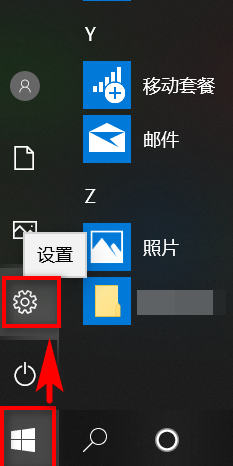
2.在此界面点击“设备”
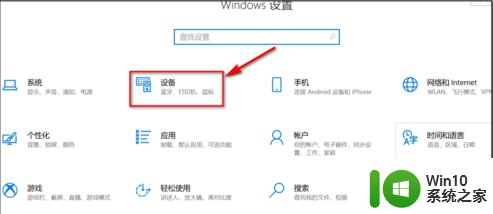
3.在设备界面点击“蓝牙和其他设备”
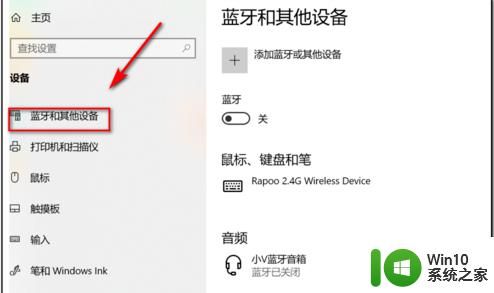
4.将蓝牙项目的按钮开启
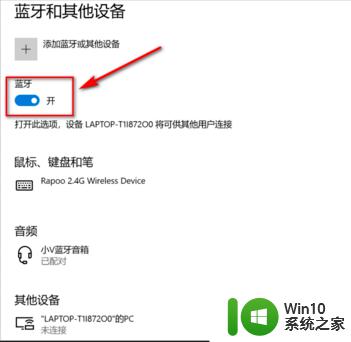
5.选择“更多蓝牙选项”
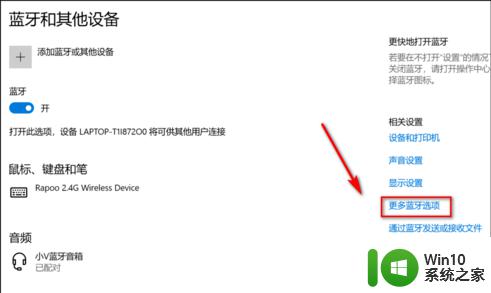
6.将“允许蓝牙设置查找这台电脑”及“在通知区域显示蓝牙图标”勾选后点击“确定”
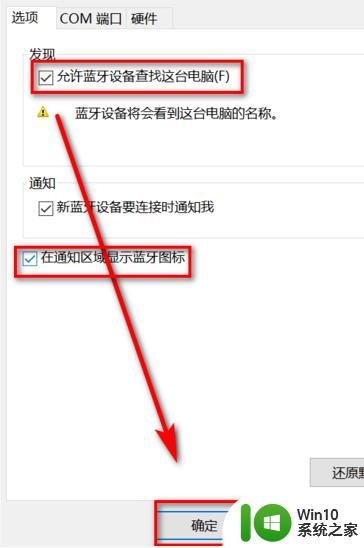
以上就是win10电脑蓝牙无法打开的解决方法的全部内容,如果有遇到这种情况,那么你就可以根据小编的操作来进行解决,非常的简单快速,一步到位。
win10电脑蓝牙无法打开的解决方法 win10无法开启蓝牙如何修复相关教程
- win10蓝牙无法开启的解决方法 如何在win10上打开蓝牙功能
- win10打不开蓝牙的处理方法 win10蓝牙无法开启的解决办法
- 找回win10蓝牙开关的方法 Win10蓝牙开关无法打开解决方法
- window10无法打开蓝牙解决方法 Window10蓝牙无法启用怎么办
- win10蓝牙无法正常使用的解决方法 win10蓝牙出现问题怎么修复
- win10蓝牙突然失效如何修复 win10蓝牙设备无法连接如何解决
- win10电脑蓝牙在哪里打开 win10电脑蓝牙打开方法
- win10电脑蓝牙连接不上怎么办 如何在win10中修复蓝牙无法开启的问题
- win10蓝牙打不开的解决方法 win10蓝牙功能打不开怎么办
- 电脑win10没有蓝牙开关 Win10蓝牙开关找不到解决方法
- win10打开蓝牙功能的方法 win10如何打开蓝牙功能
- win10蓝牙无法关闭的解决方法 win10蓝牙开启后无法关闭的处理办法
- 蜘蛛侠:暗影之网win10无法运行解决方法 蜘蛛侠暗影之网win10闪退解决方法
- win10玩只狼:影逝二度游戏卡顿什么原因 win10玩只狼:影逝二度游戏卡顿的处理方法 win10只狼影逝二度游戏卡顿解决方法
- 《极品飞车13:变速》win10无法启动解决方法 极品飞车13变速win10闪退解决方法
- win10桌面图标设置没有权限访问如何处理 Win10桌面图标权限访问被拒绝怎么办
win10系统教程推荐
- 1 蜘蛛侠:暗影之网win10无法运行解决方法 蜘蛛侠暗影之网win10闪退解决方法
- 2 win10桌面图标设置没有权限访问如何处理 Win10桌面图标权限访问被拒绝怎么办
- 3 win10关闭个人信息收集的最佳方法 如何在win10中关闭个人信息收集
- 4 英雄联盟win10无法初始化图像设备怎么办 英雄联盟win10启动黑屏怎么解决
- 5 win10需要来自system权限才能删除解决方法 Win10删除文件需要管理员权限解决方法
- 6 win10电脑查看激活密码的快捷方法 win10电脑激活密码查看方法
- 7 win10平板模式怎么切换电脑模式快捷键 win10平板模式如何切换至电脑模式
- 8 win10 usb无法识别鼠标无法操作如何修复 Win10 USB接口无法识别鼠标怎么办
- 9 笔记本电脑win10更新后开机黑屏很久才有画面如何修复 win10更新后笔记本电脑开机黑屏怎么办
- 10 电脑w10设备管理器里没有蓝牙怎么办 电脑w10蓝牙设备管理器找不到
win10系统推荐
- 1 番茄家园ghost win10 32位官方最新版下载v2023.12
- 2 萝卜家园ghost win10 32位安装稳定版下载v2023.12
- 3 电脑公司ghost win10 64位专业免激活版v2023.12
- 4 番茄家园ghost win10 32位旗舰破解版v2023.12
- 5 索尼笔记本ghost win10 64位原版正式版v2023.12
- 6 系统之家ghost win10 64位u盘家庭版v2023.12
- 7 电脑公司ghost win10 64位官方破解版v2023.12
- 8 系统之家windows10 64位原版安装版v2023.12
- 9 深度技术ghost win10 64位极速稳定版v2023.12
- 10 雨林木风ghost win10 64位专业旗舰版v2023.12